word文档怎么把两个表格合并在一起 两个表格如何合并
更新时间:2024-08-06 08:47:07作者:xiaoliu
在Word文档中,有时候我们需要将两个表格合并在一起,以便更好地整理和呈现数据,合并两个表格的方法非常简单,只需要将它们拖动到同一个页面或者使用合并单元格功能即可。通过这种方式,我们可以将两个表格的内容合并成一个更为完整和清晰的表格,方便查阅和编辑。在处理文档时,合并表格是一个非常方便和实用的功能,能够提高工作效率并使文档更具整体性。
操作方法:
1.打开Word表格

2.插入两个表格,宽度一样就行,列数可以不同。

3.选中上面一个表格

4.这时按住,Shift + Alt + 向下箭头

5.这样两个表格就合并成了一个表格了
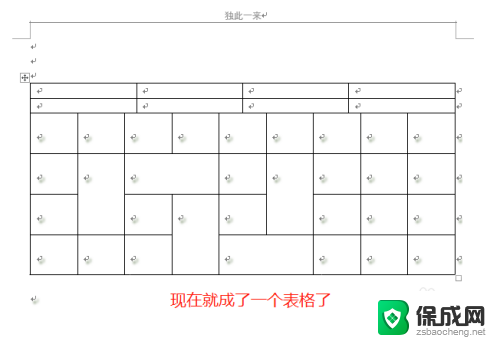
6.当我你也可以从下面向上合并,选中下面的表格。按Shift + Alt +向上箭头

以上是将两个表格合并在一起的word文档的全部内容,如果您遇到这种情况,可以按照以上方法解决,希望对大家有所帮助。
word文档怎么把两个表格合并在一起 两个表格如何合并相关教程
-
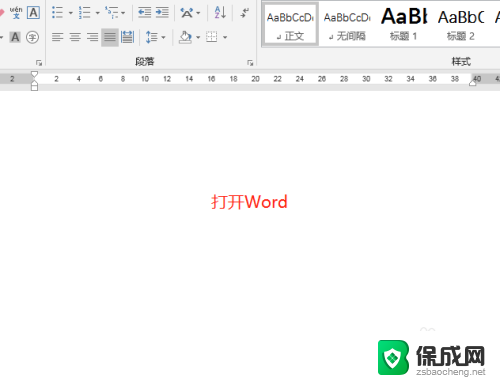 两个表格文件怎么合并成一个表格 合并两个表格步骤
两个表格文件怎么合并成一个表格 合并两个表格步骤2024-06-09
-
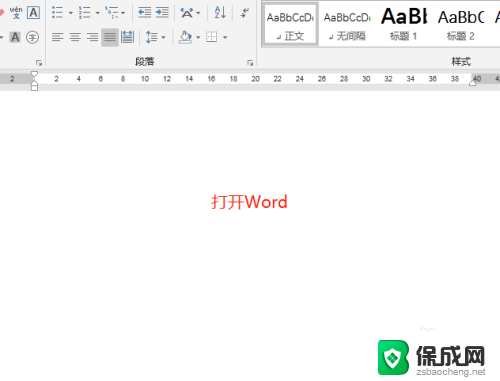 word里面表格怎么合并 如何将两个表格合并
word里面表格怎么合并 如何将两个表格合并2024-08-15
-
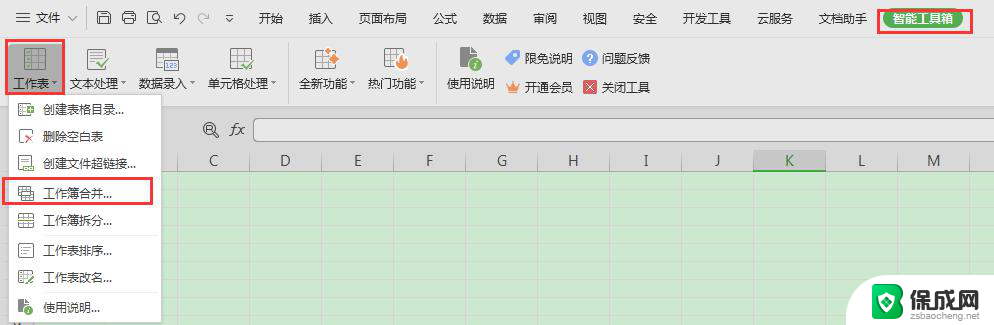 wps怎么把几个表格合并到一起 wps怎么合并多个表格
wps怎么把几个表格合并到一起 wps怎么合并多个表格2024-04-03
-
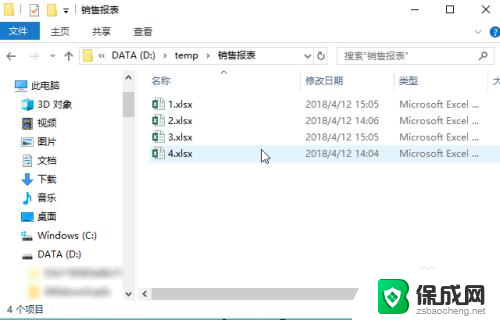 如何将两个excel表格合并成一个文件 如何合并多个Excel文件为一个
如何将两个excel表格合并成一个文件 如何合并多个Excel文件为一个2023-11-30
-
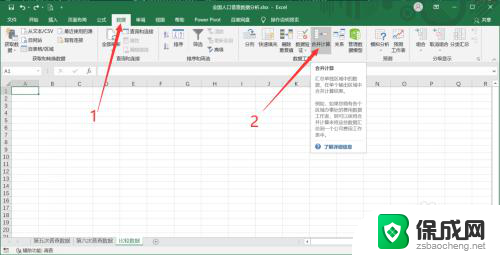 excel怎样合并两个工作表内容 Excel怎么将两个工作表数据合并
excel怎样合并两个工作表内容 Excel怎么将两个工作表数据合并2024-07-31
-
 wps合并多个excel文件至一个文件 WPS表格怎样将多个Excel表合并在一起
wps合并多个excel文件至一个文件 WPS表格怎样将多个Excel表合并在一起2024-04-02
- excel表格怎么两行合并一行 Excel 合并两行内容
- 几个excel文件汇总成一个表格 Excel多个表格合并成一个
- wpssheet文档怎样合成一个excel表格 wpssheet合并多个文档生成一个excel表格的方法
- 电脑wps怎么把两个ppt合并成一个 WPS如何在一起合并多个幻灯片
- 电脑怎么输顿号 笔记本电脑怎么在中文输入法下打出顿号
- wps字体乱码 WPS打开doc文件中文乱码解决方法
- 游戏中禁用win键 怎么锁定Win键防止误按
- 蓝牙耳机微信通话声音太大 微信听筒模式声音为什么太大
- 手机怎样查看已连接wifi的密码 手机如何查看已连接网络的密码
- 笔记本电脑wlan连不上 笔记本wifi连接失败解决方法
电脑教程推荐